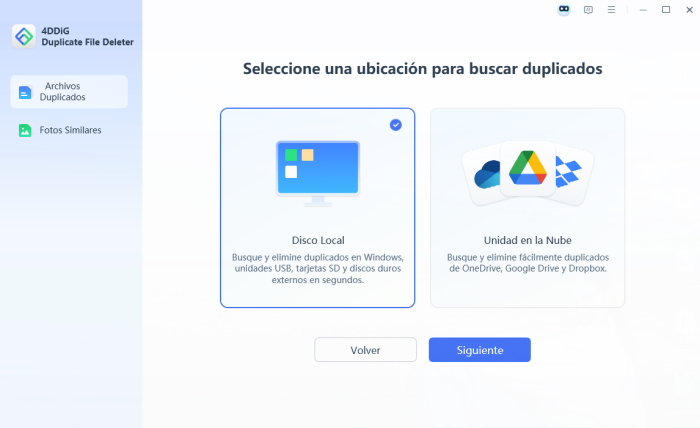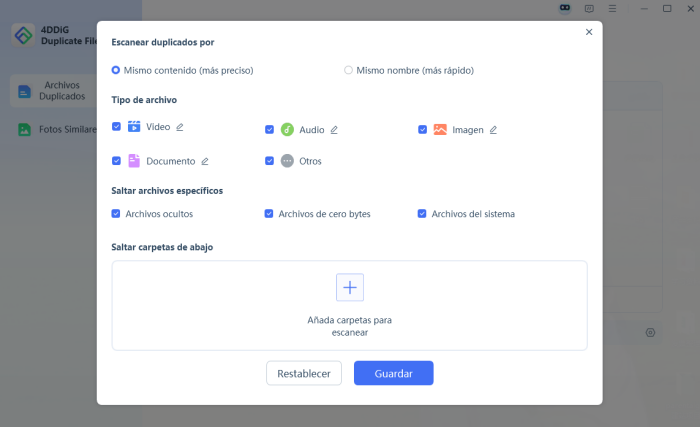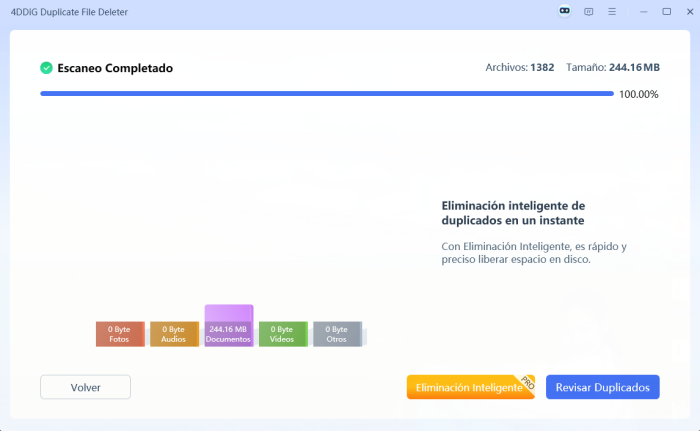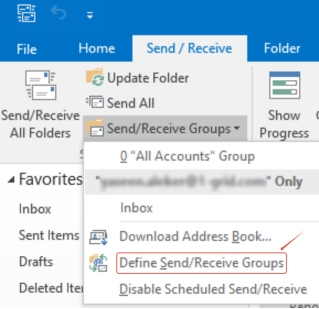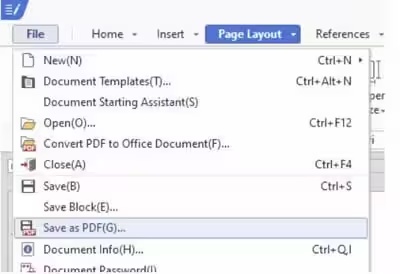Encontrar y eliminar archivos duplicados en Windows con o sin programa
La razón principal por la que está aquí ahora mismo es que quiere deshacerse agresivamente de los excesivos archivos duplicados compilados aquí y allá en su PC. Puede obtener muchas soluciones sobre cómo encontrar archivos duplicados en Windows 10/11, pero necesita ocuparse de muchas cosas. Aunque los archivos duplicados no son complejos de eliminar, es molesto encontrarlos por separado y eliminarlos uno por uno. Si está atascado con una colección masiva de archivos duplicados en su sistema y quiere saber cómo encontrar y eliminar archivos duplicados en Windows 10/11. Puede descubrir cada solución en este artículo para encontrar archivos duplicados en Windows 10/11, eliminarlos y mantener el PC limpio, junto con los consejos para no volver a apillar los archivos duplicados de Windows 10 en el futuro.

Parte 1: ¿Por qué tengo archivos duplicados en mi computadora?
Cómo encontrar y eliminar archivos duplicados en Windows 10 debe ser su segunda preocupación. La primera es cómo terminó teniendo estos montones de archivos innecesarios de diferentes fotos, videos, documentos, hojas y muchos más.
La pila de archivos duplicados ocurre por varias razones. Sorprendentemente, eso es lo que los usuarios suelen hacer por error y una de las causas más comunes. Como; descargar el mismo archivo dos veces guardado en una carpeta, posiblemente seguido de un número entre paréntesis.
Parte 2: Guía de video sobre cómo encontrar y eliminar archivos duplicados
Descarga Segura
Descarga Segura
Parte 3: ¿Cómo encontrar y eliminar archivos duplicados en Windows 10/11 con programa?
Limpiar su computadora con Windows es imprescindible. Sin embargo, puede llevar mucho tiempo como varios archivos, fotos, documentos y videos para tamizar manualmente. Afortunadamente, ¿la respuesta a cómo encontrar archivos duplicados en Windows 10 gratis? se discute con más detalle. Varias herramientas y software de eliminación de archivos duplicados de Windows 10 están disponibles para PC con Windows 10/11 para ayudarle.
Solución 1: 4DDiG Duplicate File Deleter
4DDiG Duplicate File Deleter es el mejor localizador de copias de documentos para Windows. Funciona para otros dispositivos basados en Windows, incluyendo una unidad de transmisión USB, tarjeta SD, discos duros externos, y el cielo es el límite a partir de ahí. Utiliza el algoritmo MD5 Message-Digest para descubrir documentos copiados rápidamente con un 100% de exactitud.
Encontrar archivos duplicados en Windows 10 con este programa es fácil. Puede limpiar copias molestas, por ejemplo, fotografías, grabaciones, sonidos, informes y más documentos sin esfuerzo. El asistente de abajo lo guiará a través del ciclo para eliminar copias de documentos con este impresionante dispositivo.
- Elimine archivos de música duplicados, fotos, documentos y más.
- Busque y elimine fotos similares.
- ¡Elimine archivos duplicados de Windows/USB/tarjeta SD/discos duros externos en segundos!
- Libere espacio en disco y aumente el rendimiento.
- Personalice los criterios de búsqueda eligiendo archivos o carpetas para incluir o excluir.
Descarga Segura
Descarga Segura
-
Seleccionar archivos duplicados y empezar
En primer lugar, descargue e instale 4DDiG Duplicate File Deleter en su ordenador y ejecútelo. Seleccione Archivos Duplicados y haga clic en Empezar. Seleccione Disco Local y haga clic en Siguiente. Seleccione Carpetas para buscar duplicados.

-
Personalizar la configuración para buscar duplicados
Haga clic en Configuración y se le ofrecerán opciones para personalizar la búsqueda de archivos. Aquí puedes elegir tipos de archivos y omitir archivos y carpetas específicos. Haga clic en el icono de edición junto al tipo de archivo para editar las extensiones de archivo. Una vez hecho esto, guarde los cambios y haga clic en Escanear para empezar el escaneo.

-
Eliminar duplicados
Después de escanear, verá cuántos duplicados encuentra de cada tipo de archivo. Pulse Eliminación inteligente para eliminar todos los duplicados automáticamente.

Solución 2: CCleaner
Hay una alta probabilidad de que, a partir de ahora, tenga esta programación de limpieza en su PC con Windows. Conocido por ofrecer los mejores elementos de optimización para que su marco funcione de manera súper fluida. En cualquier caso,
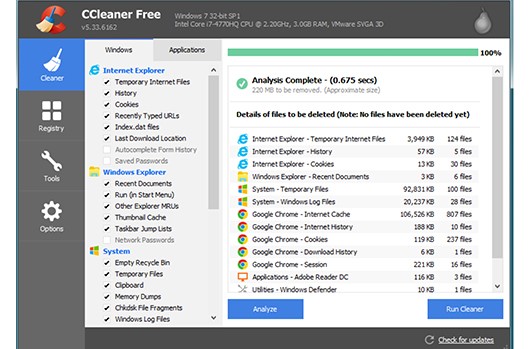
- Ventajas:
- Desventajas:
-
- Agiliza la PC y elimina copias.
- Fácil de usar e interfaz natural.
- Contiene un número más significativo de elementos que alguna otra aplicación a la que se hace referencia en este resumen.
- Las salidas y los registros clonan duplicados dependiendo del nombre del archivo, tamaño, fecha y contenido adicional.
- Increíble utilidad de limpieza de registros de copias para clientes fundamentales y progresistas.
-
- La expulsión de copias es solo un módulo y, en consecuencia, no se utilizan cálculos de alto nivel.
- El formulario gratuito contiene anuncios publicitarios.
Solución 3: Remo Duplicate File Remover
Remo Duplicate File Remover es otro instrumento de localización de copias aceptable para PC con Windows. Es adecuado para buscar copias en la unidad interna, al igual que el disco duro externo asociado con su PC. Le permite ver los documentos antes de limpiarlos, mostrándole el espacio que puede recuperar después de eliminar las copias. Esta solicitud ha sido emitida como quizás el mejor localizador de documentos de copia en ventana por numerosos especialistas.
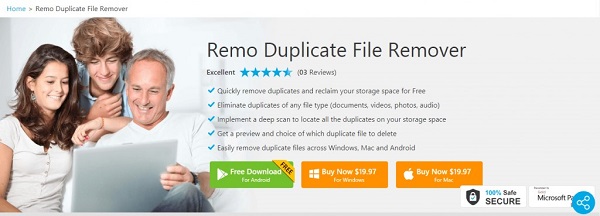
- Ventajas:
- Desventajas:
-
- Fácil de utilizar.
- Soporta unidades asociadas de forma remota.
- Libera espacio adicional al eliminar registros de copia no deseados, ayuda especializada las 24 horas del día, los 7 días de la semana.
-
- El modo de revisión es obsoleto.
- No hay acceso preliminar gratuito.
Solución 4: Buscador de archivos duplicados Auslogics
Free Duplicate File Finder de Auslogics' es un localizador de copias para Windows 10 que termina siendo una utilidad fantástica para descubrir imágenes, archivos, música, grabaciones y otros documentos de vista y sonido y eliminar los registros de copia en un par de segundos. La programación de Windows funciona con cálculos inteligentes para analizar documentos dependiendo del nombre y su sustancia, lo que lo convierte en uno de los eliminadores de registros de copia más alucinantes para PC.
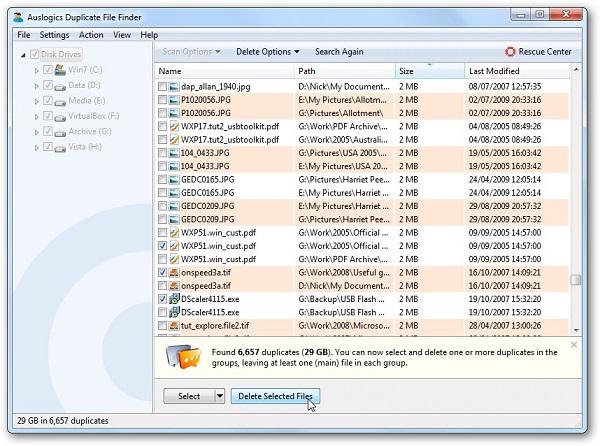
- Ventajas:
- Desventajas:
-
- Identifica copias en unidades externas
- Libre de usar
- Aplicación liviana y quema menos activos
- Encuentre copias que dependen del contenido y no simplemente del nombre
- Capacidad para filtrar documentos tanto en unidades de vecindario como en unidades extraíbles
-
- El modo de revisión no es productivo.
- Viene en un paquete con otras aplicaciones.
Solución 5: Duplicate Cleaner Free
Copy Cleaner Pro es un excelente dispositivo localizador de copias para Windows. Buscará una amplia gama de registros en el marco y utilizará un gran barrido para distinguir todas las copias. El instrumento localizador de registros de copia también es adecuado para filtrar documentos comparativos según los créditos de registro. Puede crear perfiles para salvar sus estándares de búsqueda para ahorrar tiempo, un instrumento increíble para ser utilizado en una asociación para filtrar el marco a fondo. Esta solicitud ha sido emitida por numerosos especialistas como quizás el mejor localizador de registros de copias en ventana.
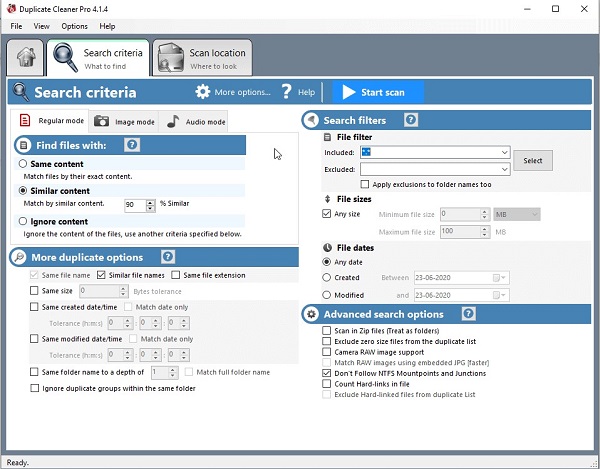
- Ventajas:
- Desventajas:
-
- Fácil y rápido de instalar.
- Escanea el contenido de paquetes comprimidos.
- Soporta todos los formatos de archivo comunes.
-
- La interfaz está repleta de características adicionales.
☞ Cómo eliminar descargas duplicadas de la mejor manera en 4 pasos
Parte 4: ¿Cómo encontrar archivos duplicados en Windows 10/11 sin software?
Los usuarios de Windows 10 pueden clasificar manualmente los archivos duplicados de Windows 10 en sus sistemas utilizando las características y ventajas de Windows. Los siguientes son algunos puntos útiles y prácticos que debe tener en cuenta. Algunos de ellos son muy fáciles y están presentes frente a usted dentro de Windows 10. Vamos a entrar de inmediato.
Solución 1: Utilizar Windows Views para buscar archivos duplicados
El Explorador de Windows proporciona diferentes vistas de los datos almacenados en el sistema. por ejemplo, iconos grandes, iconos pequeños, iconos medianos, iconos extragrandes, lista, detalles, mosaicos y contenido. Podría ayudar a identificar archivos duplicados sin esfuerzo. Las características como el panel de vista previa y los detalles del archivo como la fecha y hora de origen también pueden ayudar aquí.
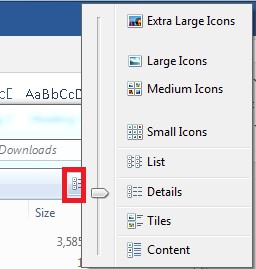
Solución 2: Ordenar archivos con el panel de detalles del explorador para detectar archivos duplicados
Puede ordenar los archivos duplicados usando los parámetros Nombre, Fecha de modificación, Tipo, Tamaño y Detalles para identificar los duplicados rápidamente. Pero obtener conocimientos sobre varios archivos duplicados puede convertirse en un poco desafiante y llevar mucho tiempo si pasa manualmente por el panel de detalles de sus archivos.
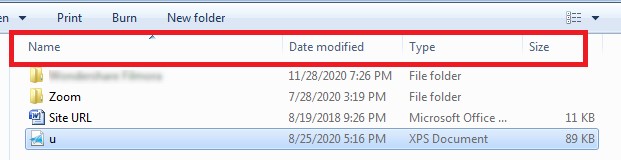
Solución 3: Utilizar la función de búsqueda para localizar archivos duplicados
Esta función de búsqueda en el explorador de Windows es útil cuando ya tiene alguna información previa sobre el nombre de los archivos. Solo es posible cuando sabe exactamente qué archivo y los duplicados está buscando. Escribir la extensión de archivo en la barra de búsqueda puede ayudarle a encontrar los archivos.
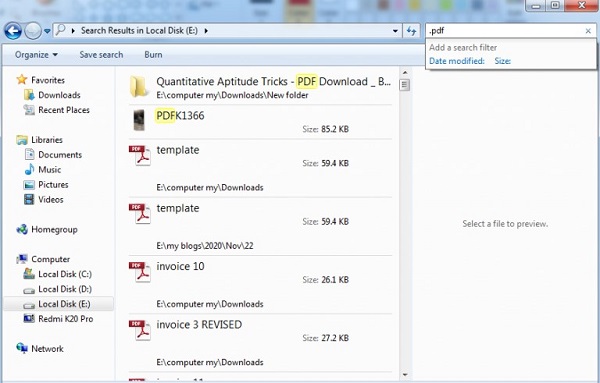
Preguntas frecuentes sobre cómo encontrar archivos duplicados en Windows 10/11
1. ¿Windows 10 tiene un buscador de archivos duplicados?
Windows 10 no incluye una utilidad de búsqueda de archivos duplicados en sí mismo; debe hacerlo manualmente o con la ayuda de otro software.
2. ¿Cuál es el mejor buscador de archivos duplicados para Windows 10?
4DDiG Duplicate File Deleter es el mejor para encontrar archivos duplicados en Windows 10/11.
3. ¿Cómo encuentro archivos duplicados en diferentes carpetas?
Necesita buscar los archivos duplicados por nombre para eliminarlos de varias carpetas.
4. ¿Cómo encuentro fotos duplicadas en Windows 10/11?
Puede usar la función de icono de agrandar en el visor de fotos de Windows. Vea qué fotos están duplicadas y delételo una por una.
5. ¿Es seguro eliminar todos los archivos duplicados?
No solo es seguro, sino que también es bueno para el rendimiento de su sistema Windows 10.
Conclusión:
4DDiG Duplicate File Deleter es la mejor respuesta para encontrar y eliminar archivos duplicados en Windows 10/11 en varias carpetas del disco duro. Viene con una garantía de devolución de dinero. Incluso la versión gratuita ayuda mucho. Si quiere ser premium, tiene más ventajas. Ofrece una garantía de devolución de dinero de 30 días. Su privacidad está 100% protegida con Tenorshare. Ningún virus o malware intervendrá. Soporte profesional está disponible, junto con actualizaciones gratuitas para toda la vida.
También te puede interesar
- Home >>
- Eliminar Duplicados >>
- Encontrar y eliminar archivos duplicados en Windows con o sin programa